相片大师作为一款图片处理软件,为用户带来了人物修饰、脸部工具、照片特效、动态特效以及光线特效等多种处理功能,让用户可以从中编辑调整出令人满意的图片效果,因此相片大师软件收获了不少用户的欢迎与称赞,当用户在使用相片大师软件时,可以根据自己的需求将图片上的文字去除,这样就可以获得更加简洁美观的图片效果了,那么用户应该怎么在相片大师中消除图片文字呢,其实操作的过程是很简单的,用户进入到编辑窗口中,接着利用右侧工具栏中的导向工具,随后选择其中的内容感知删除功能即可解决问题,那么接下来就让小编来向大家分享一下相片大师消除图片上文字的方法教程吧,希望用户能够喜欢。
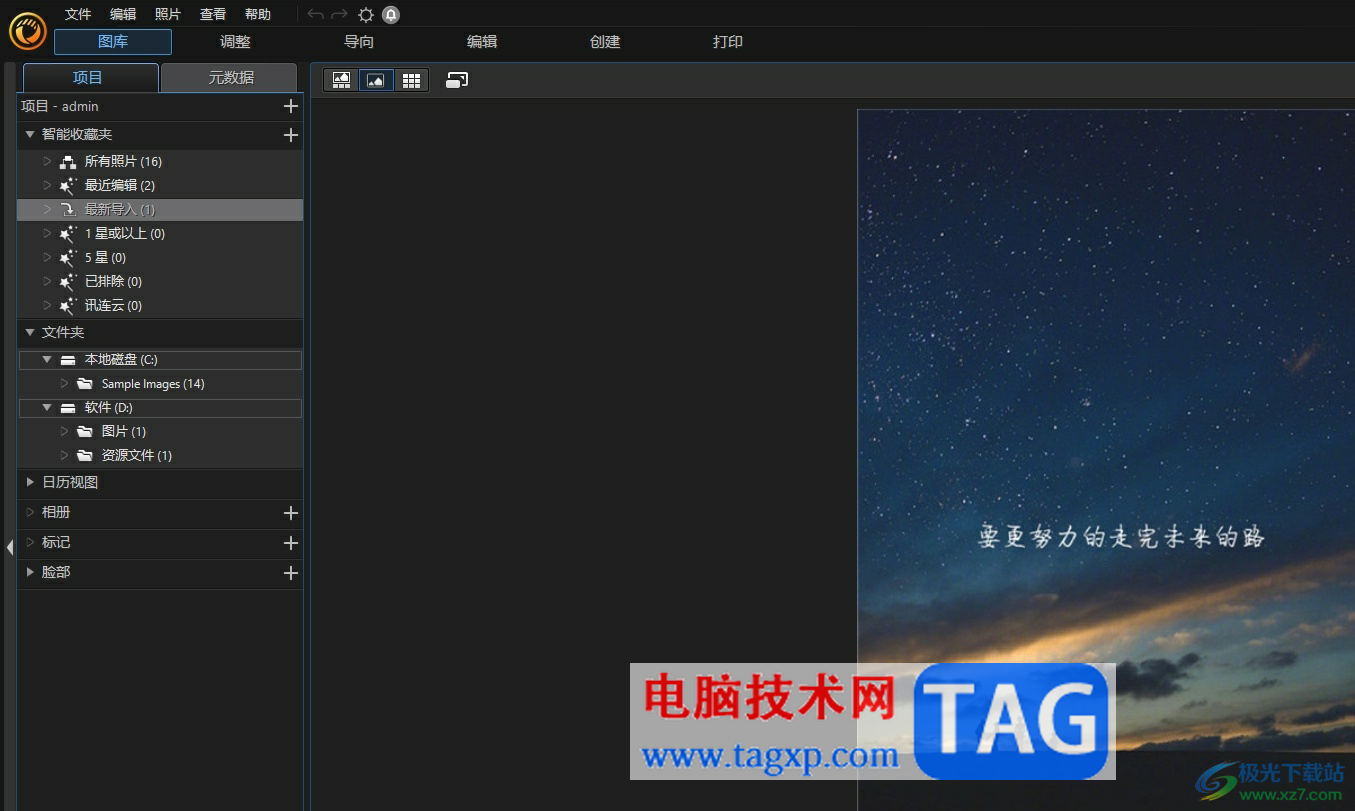
1.用户在电脑桌面上打开相片大师软件,并来到页面上找到带有文字的图片

2.接着在页面上方的板块分类中找到并点击编辑选项,页面将会发生切换
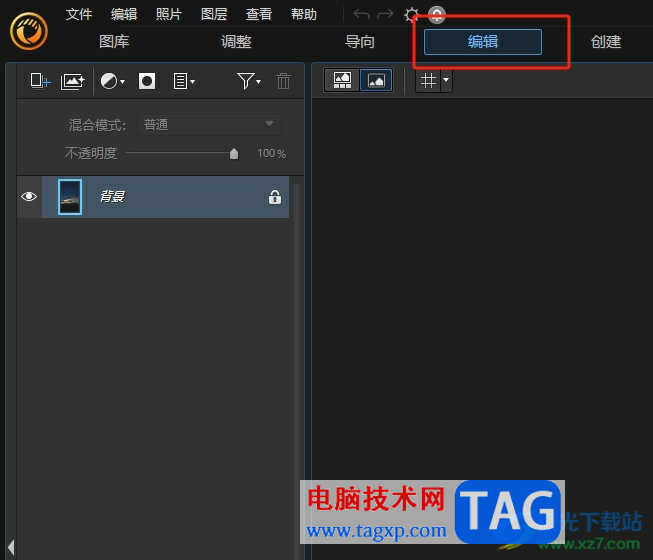
3.进入到图片的编辑窗口中,用户需要在右侧的工具栏中点击导向工具选项
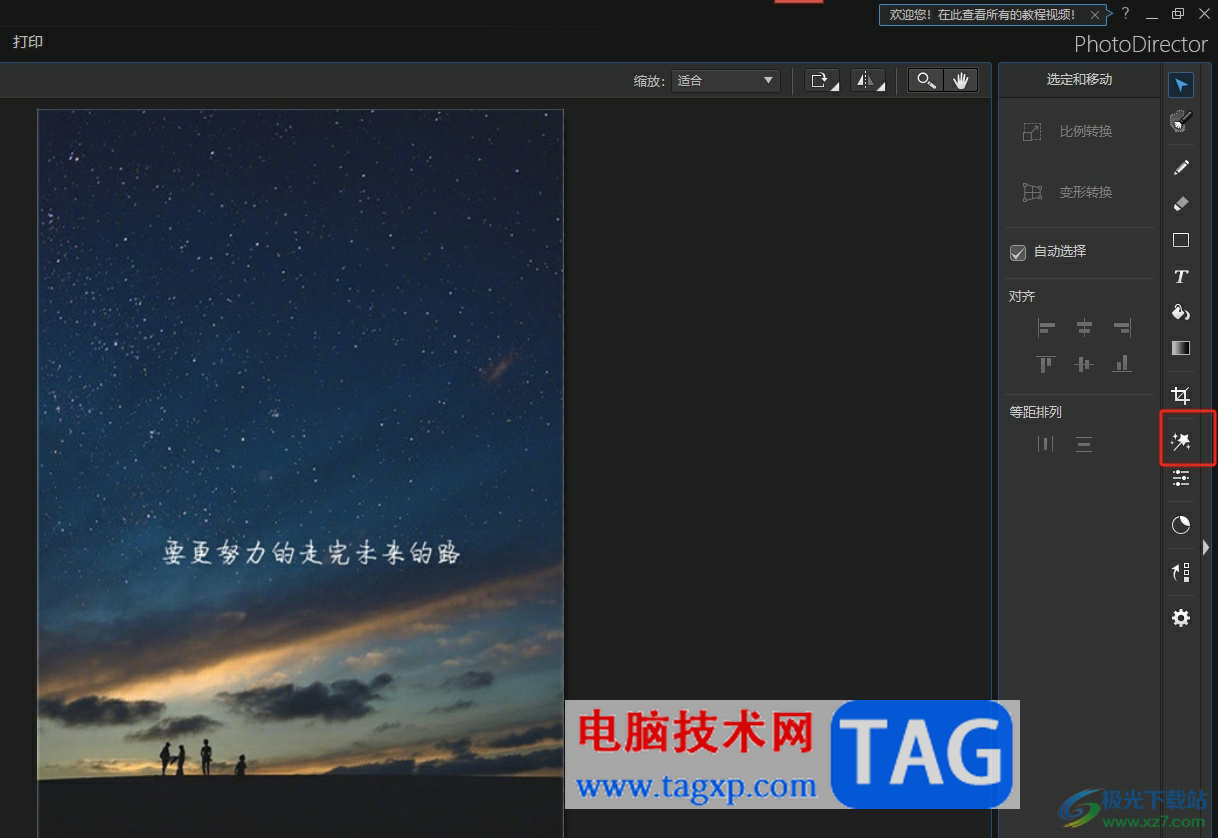
4.将会显示出相关的功能选项,用户选择修补/删除板块中的内容感知删除选项
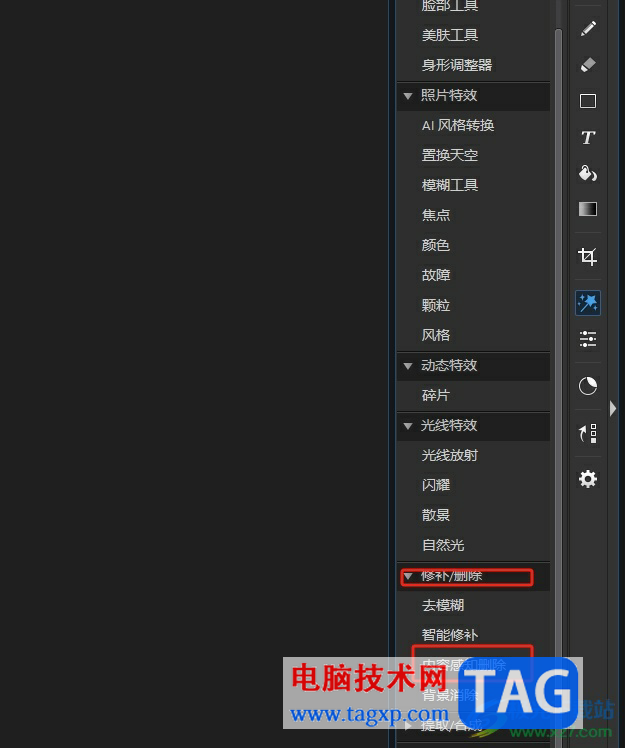
5.随后在打开的内容感知删除窗口中,用户利用画笔在图片上选中需要删除的文字内容并按下应用按钮
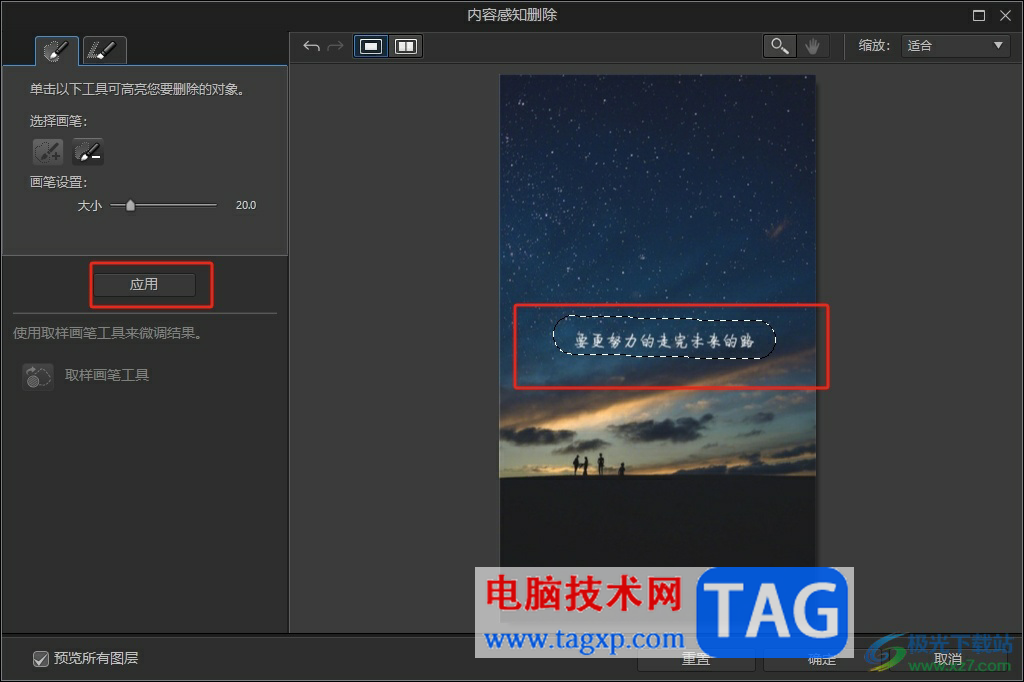
6.最后用户可以看到图片上的文字成功被去除,直接按下窗口底部的确定按钮即可
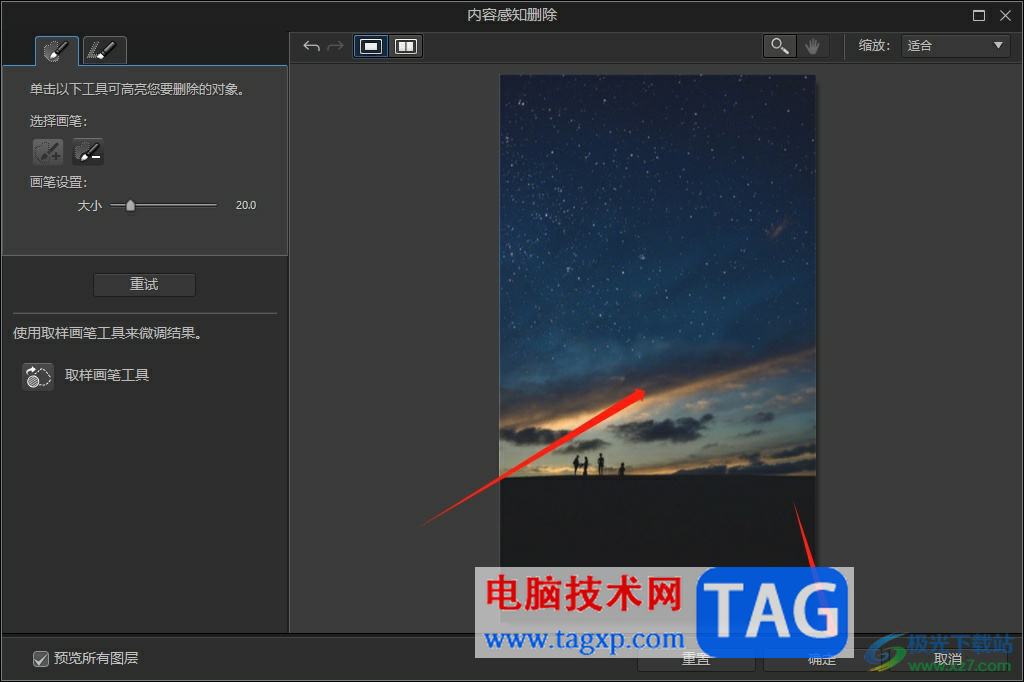
7.此时回到图库中,用户可以看到先前带有文字的图片已将文字成功去除

以上就是小编对用户提出问题整理出来的方法步骤,用户从中知道了大致的操作过程为点击编辑——导向工具——修补/删除——内容感知删除——画笔选中需要删除的文字——应用——确定这几步,方法简单易懂,感兴趣的用户可以跟着步骤操作试试看。
 电脑版稿定设计修改图片上的文字的方法
电脑版稿定设计修改图片上的文字的方法
稿定设计中包含的功能是十分多的,比如包含剪辑、裁剪以及进......
 apple pay绑卡后手机丢失怎么办?
apple pay绑卡后手机丢失怎么办?
apple pay手机丢了怎么办?apple pay绑卡后手机丢失怎么办?apple pay已......
 主板故障的常见症状解析:怎样判断你的
主板故障的常见症状解析:怎样判断你的
电脑主板是计算机的核心部件之一,它连接着所有硬件组件并协......
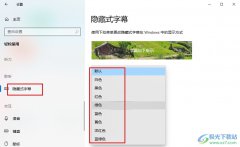 Win10系统设置隐藏式字幕颜色的方法
Win10系统设置隐藏式字幕颜色的方法
很多小伙伴之所以喜欢使用Win10系统,就是因为Win10系统中的功能......
 模拟人生4秘籍大全 超全详细的作弊码汇
模拟人生4秘籍大全 超全详细的作弊码汇
本次为大家带来的是模拟人生4秘籍代码,这是一款模拟运营类游......
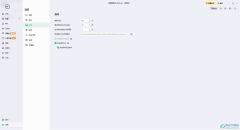
MindMaster是一款功能强大且操作起来十分简单的思维导图软件,有小伙伴在该思维导图工具中进行创建导图的时候,想要将该导图进行设置自动备份的时间,当你设置之后,你可以不用自己保存...
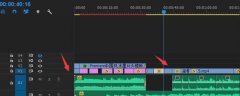
各位了解premiere视频导出为mov格式文件的操作吗?下面就是小编分享的premiere视频导出为mov格式文件的详细步骤,赶紧来看一下吧,相信对大家一定会有所帮助哦。...
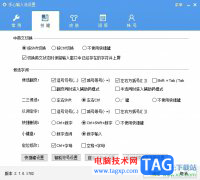
手心输入法是一款纯净好用的输入法,其中强大的智能输入引擎和无广告的输入环境,吸引了不少的用户前来操作使用,为用户带来了不错的使用体验,当用户在使用手心输入法软件时,可以按...

teambition是现在比较常用的一款在线协作软件,给用户带来了许多的好处,teambition软件的操作页面是很简便的,能够让用户上手操作,再加上其中的功能是很丰富的,例如有着项目管理、账目记...
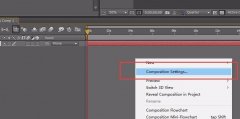
还不会增加时间线长度?想必很多才入手AE软件的朋友可能还不了解,下面小编就分享关于AE增加时间线长度的具体步骤,希望对你们有所帮助哦。...
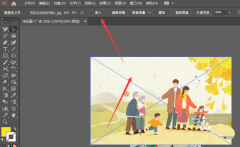
小伙伴们你们知道ai2019照片鱼眼效果怎么弄呢?今天小编很乐意与大家分享ai图片添加鱼眼效果的技巧,感兴趣的可以来了解了解哦。...
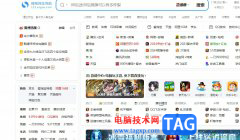
搜狗浏览器是一款互联网上最快速、最流畅的新型浏览器,它为用户带来了高速流畅的上网服务,吸引了大量的用户前来下载使用,并且其中有着强大且实用的功能,让用户可以开启鼠标手势、...
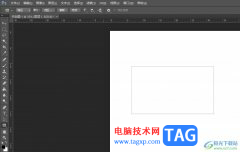
现在大部分的用户都会接触到ps软件,这是一款功能强大的图像处理工具,被用户广泛应用在平面设计和照片编修等领域上,为用户带来了许多的便利,当用户在使用ps软件时,会发现其中有着...

很多小伙伴在日常工作生活中都离不开welink软件,因为这是一款十分方便实用的移动化数字办公平台,在这款软件中,我们可以随时线上和同事进行沟通,提升沟通效率。在使用welink的过程中,...
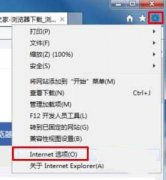
许多朋友在使用ie浏览器访问网页时,会出现内容不全并且底部出现只显示安全内容的提示不知道是什么原因造成的,下文就是IE浏览器提示只显示安全内容解决方法,不懂的朋友一起来看看吧...

使用石墨文档时,没有权限访问,该怎么办呢?那么小编今天就和大家一起分享石墨文档没有权限访问的解决办法,还不会的伙伴可以来看看这篇文章哦,相信通过本篇教程的学习,可以帮助到...
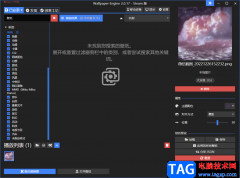
wallpaperengine是一款非常强大的制作壁纸的软件,你可以在wallpaperengine中设置自己喜欢的一个壁纸,也可以将自己本地中的壁纸添加到wallpaperengine中进行设置,在wallpaperengine可以预览非常多的精美...

Edge浏览器是大家平时非常喜欢的一款浏览器,通过该浏览器可以很好的帮助我们进行网页的浏览以及一些网站的登录,有的小伙伴在进行某些网页的浏览的时候,发现该网页出现乱码的情况,...
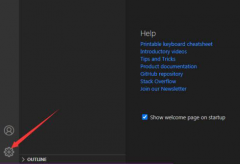
VS Code怎样忽略修剪空白的呢,话说不少用户都在咨询这个问题呢?下面就来小编这里看下VS Code忽略修剪空白操作技巧吧,需要的朋友可以参考下哦。...
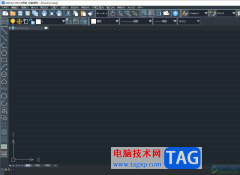
中望cad是一款国产的二维cad软件,它为用户带来了不错的使用体验,其中简单易懂的操作界面和语言都很符合国人的使用习惯,因此中望cad软件能够很好的让高效顺畅的完成设计绘图工作,当用...